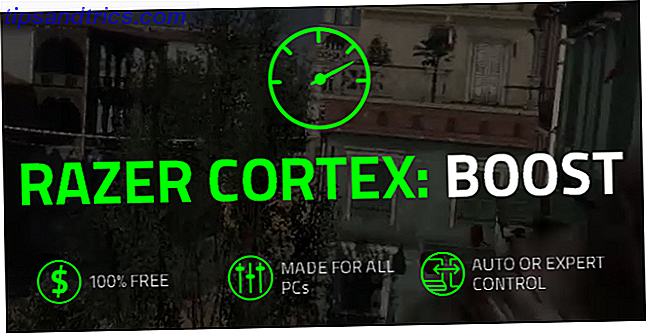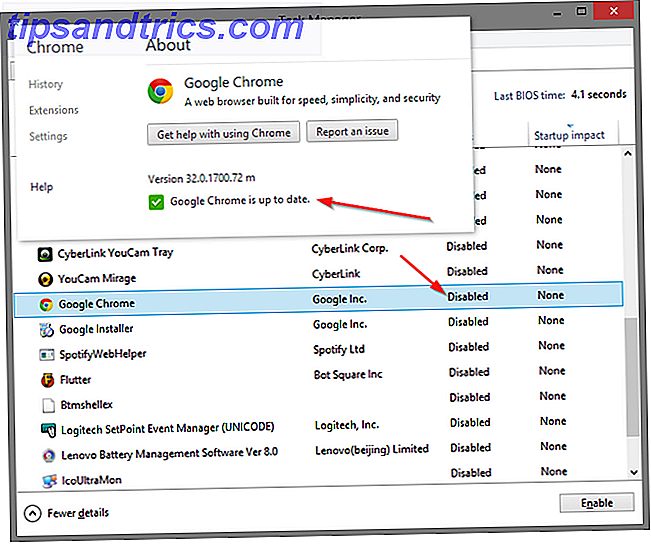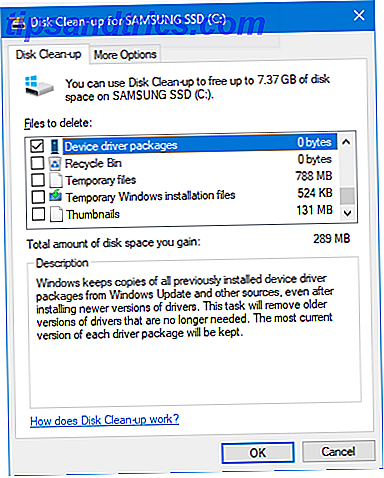Microsoft Outlook kan omdannes til en enkel, men kraftig oppgave og prosjektleder Slik bruker du Outlook for enkel oppgave og prosjektledelse Slik bruker du Outlook for enkel oppgave og prosjektledelse Outlook kan fungere som et enkelt verktøy for å administrere prosjekter og oppgaver. Vi viser deg hvordan du konfigurerer Outlook-oppgaver for å angi påminnelser og forfallsdatoer, tilordne til-dos og spore slips. Les mer, gjør det nyttig selv om du ikke trenger det for e-post. Men hvordan? Tross alt hilser Outlook deg alltid med en "Welcome to Outlook" skjerm og ber om din e-postadresse.
Du kan starte Outlook uten en e-postadresse. Dette lar deg bruke programvaren til kalenderen og oppgavene, eller bare for kontaktadministrasjon.
Slik bruker du Outlook uten e-postkonto
Det er en enkel en-trinns prosess. Klikk på Windows-knappen og i søkefeltet, og trykk Enter:
outlook.exe /pim Merk plassen mellom ".exe" og "/ pim" i kommandoen ovenfor. Også, det bør ikke være noen plass i profilnavnet. Profilnavnet kan være en hvilken som helst deskriptor du kanskje vil kalle den med. Outlook lanserer uten e-postadresse, kontakter, oppgaver eller kalenderoppføringer.

Husk den ene ulempen ved å bruke Outlook uten en e-postkonto:
Eventuell personlig informasjon du oppretter i denne rene Outlook-profilen, er bare tilgjengelig på denne lokale datamaskinen. Ingen av dine opplysninger vil synkronisere med mindre du også legger til en e-postkonto i Outlook som støtter deling av kontakter, oppgaver og kalenderoppføringer.
Så hvis du vil legge til en e-postkonto på et senere tidspunkt, kan du følge disse to metodene:
- Du kan gå til Arkiv> Info> Legg til konto for å starte prosessen med å legge til en e-postadresse hvis du ønsker det.
- Du kan også koble til en backup PST-fil og ta med dataene i denne Outlook. Gå til Arkiv> Åpne og eksporter-> Åpne Outlook-datafil . Denne datafilen kan konverteres til standard Outlook-kontoen din fra Fil> Kontoinnstillinger> Kontoinnstillinger> Datafiler> Angi som standard .
Alternativet til å åpne Outlook ved å omgå e-postkontoinformasjon gjør det også til et lett tilgjengelig verktøy for å arkivere gamle PST-filer eller åpne en for sine data.
Bruker du Microsoft Outlook som en personlig informasjonssjef?